点击蓝字
关注我们
操作步骤:
UEFI是取代传统BIOS的,全称“统一的可扩展固件接口”。MBR则是传统的分区表类型,最大的缺点则是不支持容量大于2T的硬盘。GPT则弥补了MBR这个缺点,最大支持18EB的硬盘,是基于UEFI使用的磁盘分区架构。
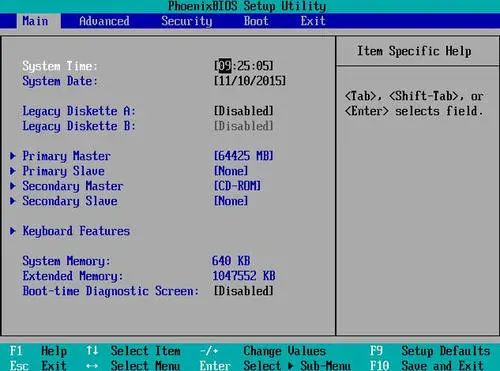
目前所有Windows系统均支持MBR,而GPT只有64位系统才能支持。BIOS只支持MBR引导系统,而GPT仅可用UEFI引导系统。正因为这样,现在主板大多采用BIOS集成UEFI,或UEFI集成BIOS,以此达到同时兼容MBR和GPT引导系统的目的。
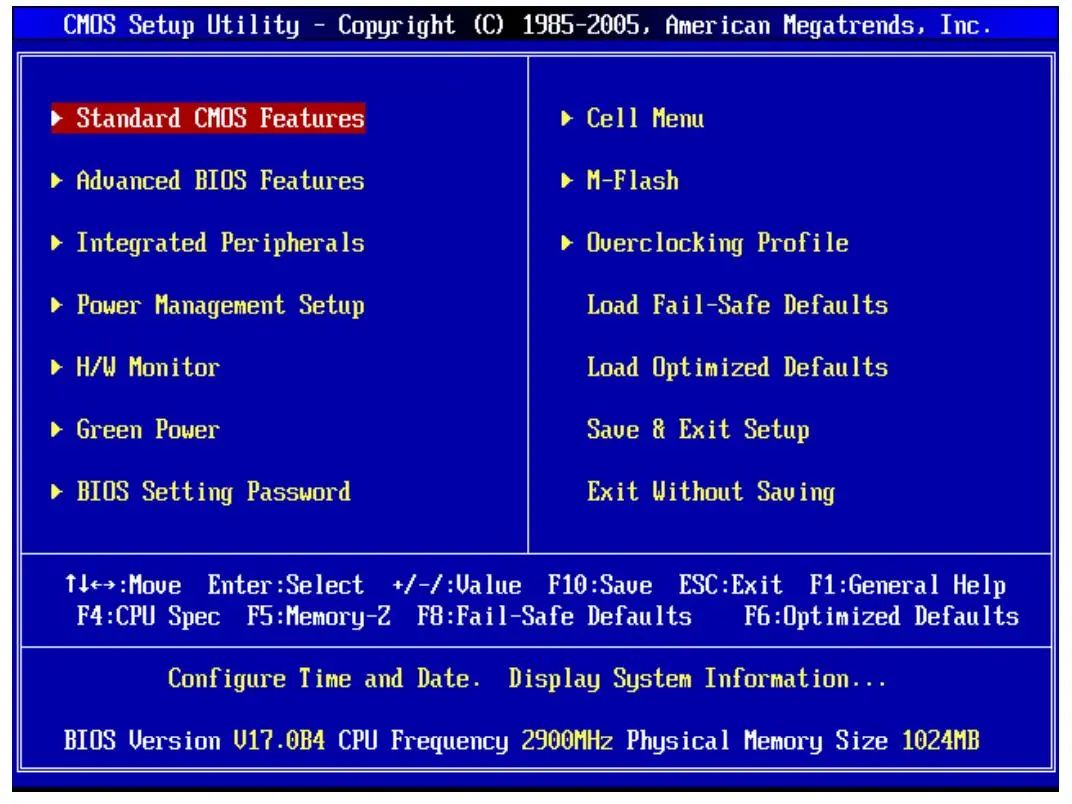
UEFI启动引导系统的方法是查找硬盘分区中第一个FAT分区内的引导文件进行系统引导,这里并无指定分区表格式。所以U盘和移动硬盘可以用MBR分区表,创建一个FAT分区放置引导文件,从而达到可以双模式启动的目的。但需要注意的是,UEFI虽然支持MBR启动,但必须要有UEFI引导文件存放在FAT分区下;UEFI是无法使用传统MBR引导来启动系统的。
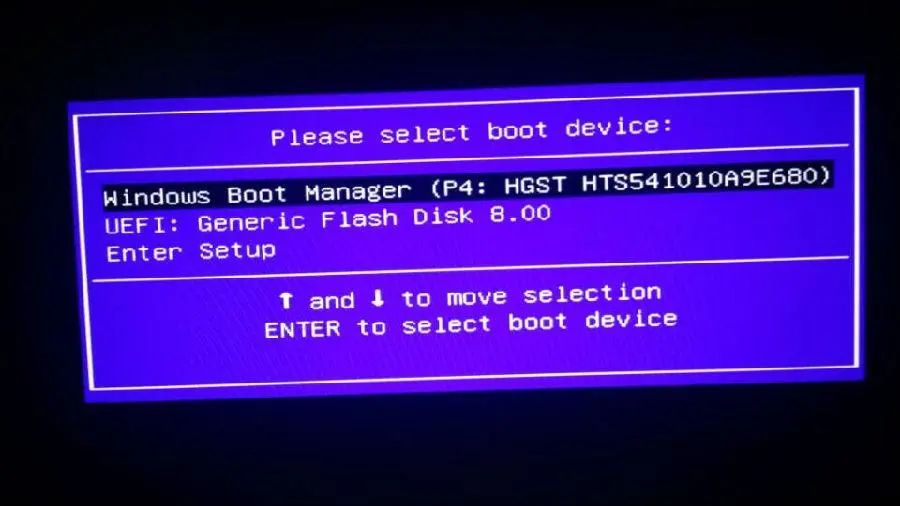
由于GPT引导系统的方式与MBR不同,故而使用传统系统安装办法(如Ghost、Win$Man等)会导致出现系统无法引导的现象。而且使用GPT引导系统的话,必要时还得调整主板设置,开启UEFI(大部分主板默认开启UEFI)。但是使用UEFI和GPT,只是支持大于容量2T的硬盘,并不会带来质的提升(开机硬件自检会稍微快了那么1、2秒)。所以,如果不用大于2T的硬盘做系统的话,就没必要使用UEFI。
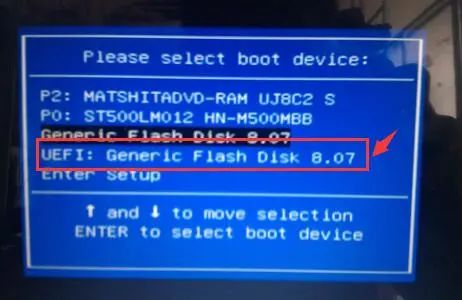
BIOS+MBR:这是最传统的,系统都会支持;唯一的缺点就是不支持容量大于2T的硬盘。
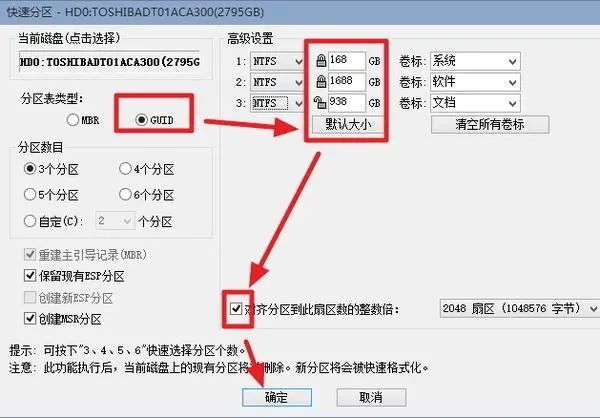
BIOS+GPT:BIOS是可以使用GPT分区表的硬盘来作为资料盘的,但不能引导系统;若电脑同时带有容量小于2T的硬盘和容量大于2T的硬盘,小于2T的可以用MBR分区表安装系统,而大于2T的可以使用GPT分区表来存放资料。但系统须使用64位系统。
UEFI+MBR:可以把UEFI设置成Legacy模式(传统模式)让其支持传统MBR启动,效果同BIOS+MBR;也可以建立FAT分区,放置UEFI启动文件来,可应用在U盘和移动硬盘上实现双模式启动。
UEFI+GPT:如果要把大于2T的硬盘作为系统盘来安装系统的话,就必须如此。而且系统须使用64位系统,否则无法引导。但系统又不是传统在PE下安装后就能直接使用的,引导还得经过处理才行。
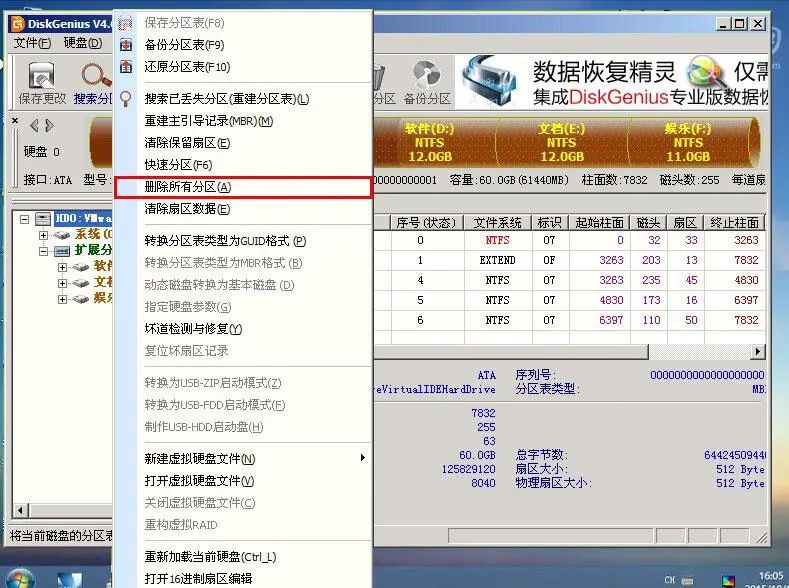
GUANZHU
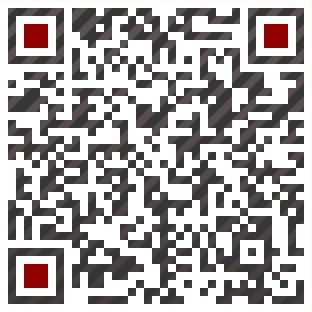
扫码关注我们
微信号|TZZL_Lenovo
抖音号|967712639
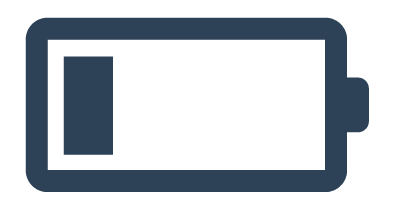
你们点点“分享”,给我充点儿电吧~







 UEFI是替代传统BIOS的新型固件接口,支持大于2TB硬盘,而MBR存在容量限制。GPT是基于UEFI的分区架构,解决了MBR的限制。BIOS只能用MBR引导,而UEFI能兼容MBR和GPT,但UEFI引导GPT系统需要64位系统且可能需调整主板设置。若不需2TB以上硬盘,使用传统BIOS+MBR配置即可。
UEFI是替代传统BIOS的新型固件接口,支持大于2TB硬盘,而MBR存在容量限制。GPT是基于UEFI的分区架构,解决了MBR的限制。BIOS只能用MBR引导,而UEFI能兼容MBR和GPT,但UEFI引导GPT系统需要64位系统且可能需调整主板设置。若不需2TB以上硬盘,使用传统BIOS+MBR配置即可。














 3799
3799

 被折叠的 条评论
为什么被折叠?
被折叠的 条评论
为什么被折叠?








